电脑输入法不见了怎么调出来
装机吧 2020年11月04日 16:50:00
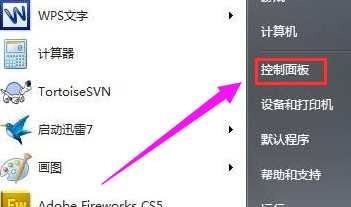
电脑输入法不见了怎么调出来?今天突然发现输入法莫名其妙的消失了,接下来我就给大家分享一下找回电脑输入法的详细步骤。
1、按下“Ctrl+Shitft”键看看能不能将输入法调出来,不行的话就打开控制面板
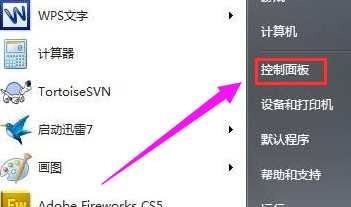
2、进入控制面板选择时钟、语音、区域。
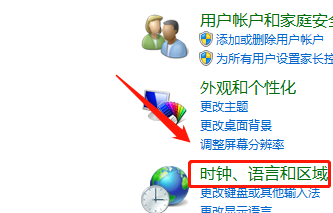
3、打开区域和语音窗口,点击键盘和语音,点击语音栏,选择更改键盘。
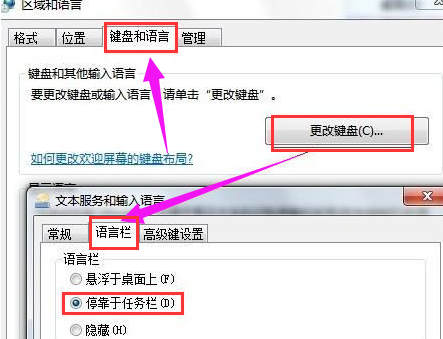
以上就是电脑输入法不见了的解决方法了,希望能帮助到你们。
喜欢22





